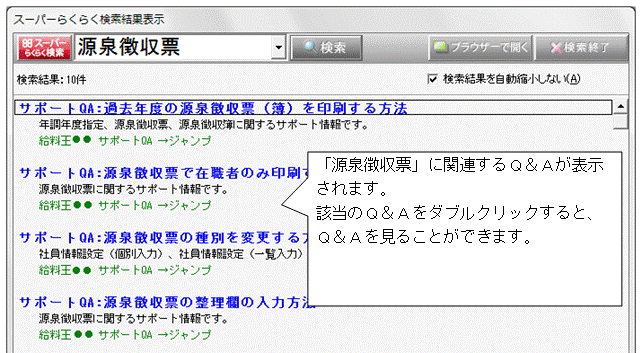Q.スーパーらくらく検索機能の使用方法
検索キーワードに該当する社員を検索するだけでなく、ソリマチホームページの製品Q&Aや同じパソコン内にインストールされているソリマチ製品のデータも対象として検索出来る機能です。
<操作手順>
1.給料王を起動すると画面に検索ボックスが表示されます。
![]()
※スーパーらくらく検索が表示されていない場合は、画面右上部「ヘルプ」→「スーパーらくらく検索」をクリックします。
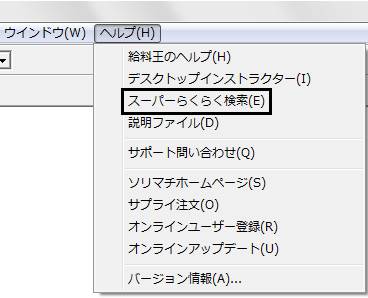
2.キーワードを入力し![]() ボタンをクリックします。
ボタンをクリックします。
![]()
3.「スーパーらくらく検索結果表示」画面が開き、キーワードが含まれるデータが一覧で表示されます。
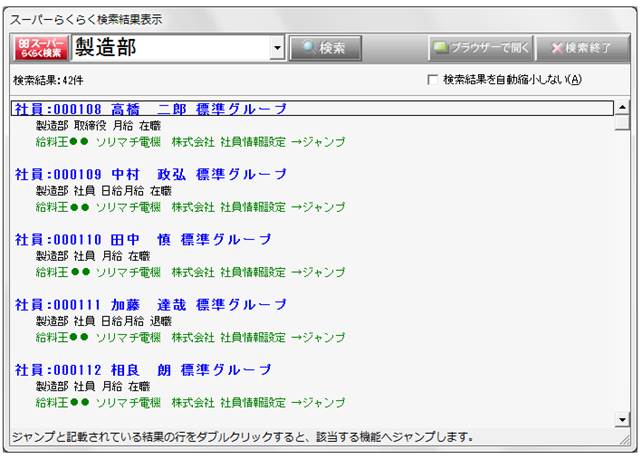
4.表示された結果をダブルクリックすることで、「XXX →ジャンプ」と書かれた該当の機能を開くことが出来ます。
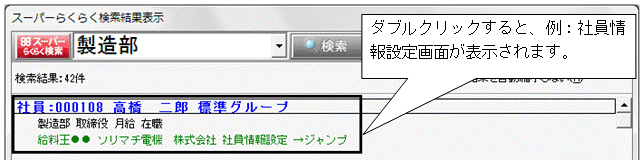

上記の場合「社員情報設定→ジャンプ」と表示されているので、自動的に「設定」→「社員情報設定(個別入力)」が開き『高橋二郎』さんの情報が表示されます。

5.検索を行った際のキーワードは、自動的に履歴として保存されます。キーワード入力欄の[▼]をクリックすると、キーワードの履歴を確認することが出来ます。

※キーワードの履歴をクリアしたい場合は、「<履歴をクリアする>」をクリックすると、以下の画面が表示されますので、よろしければ[はい]をクリックしてください。
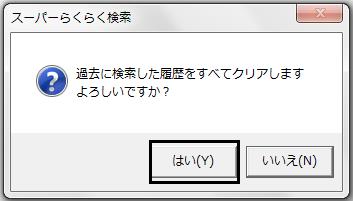
B.スーパーらくらく検索 環境設定
検索対象とするデータの設定が出来ます。
1.検索ボックスのキーワード入力欄の[▼]をクリックし、「<検索の環境設定>」をクリックします。

2.「スーパーらくらく検索 環境設定」画面が開きます。
こちらで検索の対象とするデータを選択し、[設定]をクリックすることで、次回からの検索に反映されます。
※XXは表示されるバージョンとなります。
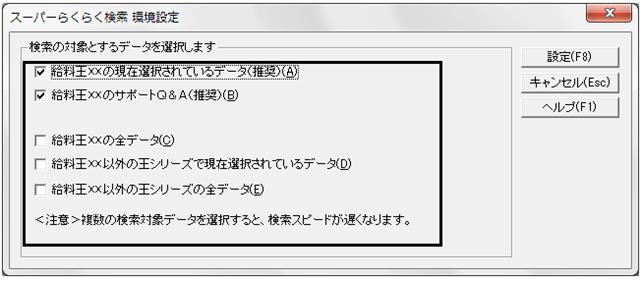
(ア)「給料王XXの現在選択されているデータ(推奨)」・・・こちらにチェックをつけると、今現在、選択されている会社データを検索対象とします。
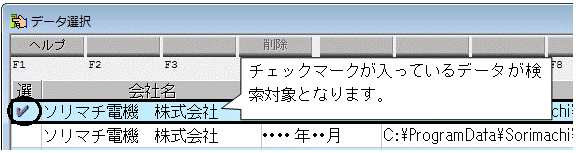
(イ)「給料王XXのサポートQ&A(推奨)」・・・こちらにチェックをつけると、ソリマチのホームページにある給料王XXの製品Q&Aを検索対象とします。
(ウ)「給料王XXの全データ」・・・チェックを入れると、登録されている全会社データを検索対象とします。

(エ)「給料王XX以外の王シリーズで現在選択されているデータ」・・・こちらにチェックをつけると、パソコンにインストールされている給料王XX以外の王XXシリーズ製品で選択しているデータを検索対象とします。
(オ)「給料王XX以外の王シリーズの全データ」・・・こちらにチェックをつけると、パソコンにインストールされている給料王XX以外の王XXシリーズ製品で登録されている全会社データを検索対象とします。
※検索結果に表示された製品Q&Aをダブルクリックして開くにはインターネットに接続している必要があります。
※検索結果に表示された他製品の内容はダブルクリックしても開くことは出来ません。
C.その他の機能−さらなる検索
1つのキーワードで検索された結果を、さらに別のキーワードを指定して絞り込むことが出来ます。
1.キーワード「関東」の後ろにスペース(半角/全角問わず)を入力し、さらなるキーワードを入力します。(ここでは関東支社内の神奈川営業所を対象としたいので「神奈川」と入力します)
![]()
2.![]() をクリックすると、2つのキーワードに該当する結果が表示されます。
をクリックすると、2つのキーワードに該当する結果が表示されます。
D.その他の機能−「検索結果を自動縮小しない」
「スーパーらくらく検索結果表示」画面に「□検索結果を自動縮小しない」のチェックボックスがあります。
1.チェックがついている場合:常に下記のような表示となります。
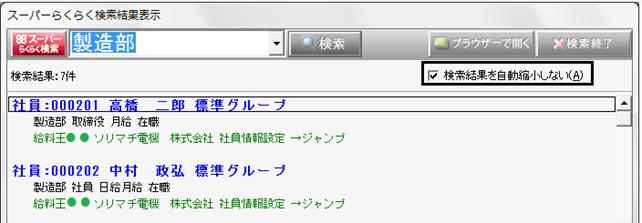
2.チェックがついていない場合:給料王を操作している場合や、別のウィンドウを開いた場合など、自動的にウィンドウが最小化され下記のようになります。結果を表示させたい場合はマウスカーソルを重ねるだけで最小化が解除されます。
![]()
E.その他の機能−ブラウザーで開く
「スーパーらくらく検索結果表示」画面の![]() をクリックすると、標準のインターネットブラウザーで結果を表示させることが出来ます。これにより、検索結果を印刷することも出来ます。
をクリックすると、標準のインターネットブラウザーで結果を表示させることが出来ます。これにより、検索結果を印刷することも出来ます。
F.スーパーらくらく検索の使い道(具体例)
1.「社員履歴設定」で登録してある履歴項目を検索キーワードで入力すると、該当する社員が検索されます。
例:「簿記検定試験3級」の資格を持っている社員の検索
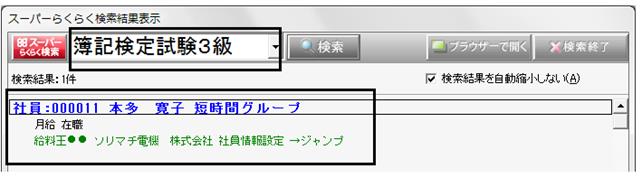
※ジャンプする機能は「社員情報設定(個別入力)」となります。
2.給料王内の機能で、検索したい内容を検索キーワードで入力すると、該当する製品Q&Aが検索されます。
例:「源泉徴収票」で検索した場合